Si crea una lista personalizada en Excel , puede completar fácilmente un rango con su propia lista de departamentos, clientes, ciudades, números de tarjetas de crédito, etc. Esto puede ahorrar tiempo y reducir errores.
Primero, veremos un ejemplo de una lista incorporada.
1. Escriba Sun en la celda B2.

2. Seleccione la celda B2, haga clic en la esquina inferior derecha de la celda B2 y arrástrela hasta la celda H2.

¿Cómo sabe Excel esto?
3. En la pestaña Archivo, haga clic en Opciones.
4. En Avanzado, vaya a General y haga clic en Editar listas personalizadas.
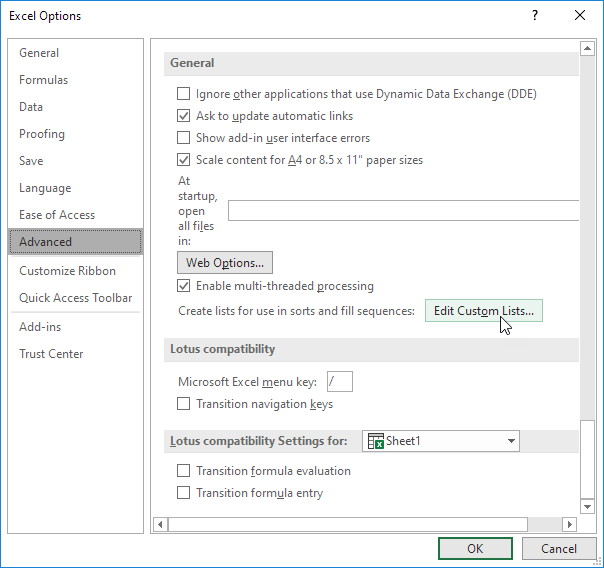
Aquí puede encontrar las listas integradas de "días de la semana". También observe las listas de 'meses del año'.
5. Para crear su propia lista personalizada, escriba algunas entradas de la lista y haga clic en Agregar.
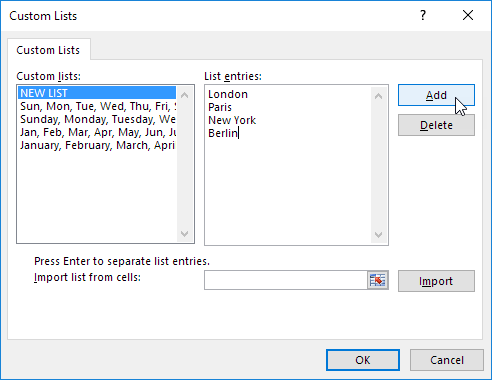
Nota: también puede importar una lista desde una hoja de trabajo.
6. Haga clic en Aceptar.
7. Escriba London en la celda C2.

8. Seleccione la celda C2, haga clic en la esquina inferior derecha de la celda C2 y arrástrela hacia la celda C5.
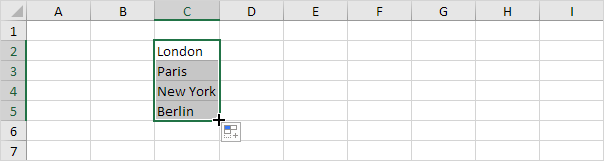
Nota: se agrega una lista personalizada al registro de su computadora, para que pueda usarla en otros libros de trabajo.
4/12 Completado! Obtenga más información sobre los rangos>
Siguiente capítulo: Fórmulas y funciones